3 způsoby, jak přidat text k fotografii na iPhone
Různé / / April 28, 2023
Chtít napište nabídku na fotografii nebo okomentovat snímek obrazovky? V takových případech budete muset k fotografii přidat text. Ale jak to udělat z iPhonu? No, můžete přidat text k fotografii na iPhone pomocí aplikace Apple Photos, aplikací a nástrojů třetích stran.
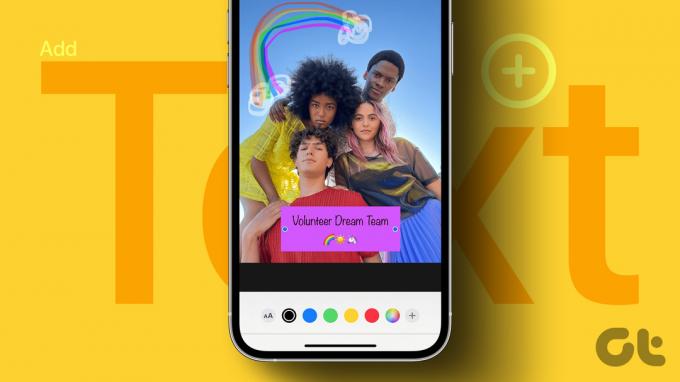
Aplikace Fotky nabízí omezenou sbírku písem a možností přizpůsobení. Zde nám pomáhají aplikace a online nástroje třetích stran. Podívejme se na všechny tři způsoby.
1. Použití editoru značek v aplikaci Fotky
iPhone nabízí nativní funkci pro přidání textu k fotografiím. Budete muset použít Nástroj pro značkování ke kterým lze přistupovat prostřednictvím aplikace Fotky, zpráv, pošty, poznámek atd. a přidat k obrázkům text. Můžete dokonce použít nástroje pro značkování upravte snímky obrazovky na vašem iPhone.
Chcete-li přidat text do své fotografie iPhone pomocí aplikace Fotky, postupujte takto. Pro přehlednost jsme kroky rozdělili do dvou částí.
Přidat text k fotografii
Krok 1: Spusťte na svém iPhonu aplikaci Apple Photos.
Krok 2: Otevřete obrázek, na který chcete přidat text.
Krok 3: Klepnutím na Upravit otevřete obrazovku úprav.

Krok 4: Klepněte na ikonu Markup (Pen).

Krok 5: Stiskněte ikonu Přidat (+) a z nabídky vyberte Text.

Krok 6: Textové pole se zobrazí na vašem obrázku. Dvojitým klepnutím na něj odstraníte stávající ukázkový text a nahradíte jej svým textem.

Přizpůsobit text
Po přidání textu do obrázku jej upravte následovně:
Krok 1: Klepněte kamkoli na obrázek.
Krok 2: Poté klepněte na text, který jste přidali, a vyberte jej. Stiskněte a podržte textové pole a přetažením změňte jeho polohu na obrázku. Nebo použijte přizpůsobení ve spodní části k formátování textu. Barvu textu můžete změnit klepnutím na dostupné barvy nebo na ikonu barevné palety a vybrat si vlastní barvu.

Krok 3: Podobně klepněte na ikonu AA pro změnu písma, velikosti a zarovnání textu. Nebo přetáhněte textové pole dovnitř nebo ven pomocí jedné ze dvou teček na něm a změňte jeho velikost nebo zarovnání z vodorovného na svislé.

Krok 4: Nakonec klepněte na Hotovo a poté na Hotovo pro uložení obrázku s textem.


Profesionální tip: Klepnutím na text a výběrem možnosti Duplikovat z nabídky vytvořte kopii textu.
Je třeba poznamenat, že text bude přidán k samotnému původnímu obrázku. Nová kopie obrázku nebude vytvořena. V případě, že chcete odstranit text z původního obrázku, klepněte na Upravit a poté na Vrátit.
Spropitné: Podívejte se na nejlepší tipy k používání aplikace Apple Photos na iPhone.
2. Používání aplikací třetích stran
Nativní editor značek nenabízí mnoho nástrojů ani písem. Pokud tedy máte pocit, že nativní editor značek pro vaše potřeby nestačí, můžete vždy použít aplikaci třetí strany k přidání textu k fotografii na vašem iPhone.
Existuje mnoho bezplatných aplikací třetích stran, které můžete použít. Pro tento tutoriál budeme používat aplikaci Phonto.
Krok 1: Stáhněte a otevřete aplikaci Phonto na vašem iPhone.
Stáhněte si aplikaci Phonto
Krok 2: Klepněte na ikonu Fotoaparát a z nabídky vyberte možnost Fotoalba.


Krok 3: Na požádání udělte oprávnění k přístupu k vašim fotografiím.
Krok 4: Vyberte obrázek, na který chcete napsat text.
Krok 5: Uvítá vás obrazovka, kde můžete přidat filtry nebo oříznout obrázek. Proveďte potřebné úpravy a stiskněte tlačítko Hotovo.

Krok 6: Klepněte kamkoli na obrázek a zobrazí se tlačítko Přidat text. Klepněte na něj.
Krok 7: Zadejte text do vyskakovacího okna, které se zobrazí. K přizpůsobení textu použijte dostupné možnosti přizpůsobení, jako je Písmo, Přednastavení a Symbol. Klepněte na Hotovo.


Krok 8: Text bude přidán k vašemu obrázku. Klepnutím na něj můžete dále upravit, jako je změna velikosti písma, stylu, zakřivení atd. Chcete-li zobrazit další možnosti, přejeďte v nabídce vlevo.

Krok 9: Podobně můžete do obrázku přidat další text. Nakonec klepněte na ikonu Sdílet a vyberte Uložit obrázek z listu Sdílení pro uložení fotografie s textem na váš iPhone. K novému obrázku máte přístup z aplikace Fotky.


Další bezplatné aplikace třetích stran, které můžete použít k přidání textu do obrázků na iPhone:
Stáhnout Snapseed
Stáhněte si Picsart
Stáhnout Over by GoDaddy
Pokud si do iPhonu nechcete stahovat žádnou aplikaci, můžete použít bezplatné online nástroje k vložení textu do obrázku na iPhonu. Tato metoda bude fungovat na všech zařízeních.
Zde je několik online nástrojů pro přidání textu k fotografii:
- Přidej text
- Písmo obrázku
- Online editor obrázků
- Canva
- Img2go
Časté otázky o přidávání textu do fotografií na iPhone
Pokud máte na svém iPhone nainstalovanou některou z populárních aplikací sociálních médií, jako je Instagram, WhatsApp atd., můžete je také použít k přidání textu do obrázků na vašem iPhone. Po přidání textu uložte obrázek na svůj iPhone nebo pořiďte snímek obrazovky, pokud možnost stažení není k dispozici.
Můžete použít online nástroje jako Vyčištění.obrázky, klipdropnebo Inpaint k odstranění nežádoucích objektů včetně textu z obrázku.
Upravujte fotografie na iPhone
Po přidání textu k fotografii na vašem iPhone se naučte, jak na to přidat nálepky nebo emotikony k obrázkům. Navíc můžete také otočit nebo převrátit obrázek na vašem iPhone.
Poslední aktualizace dne 25. dubna 2023
Výše uvedený článek může obsahovat přidružené odkazy, které pomáhají podporovat Guiding Tech. Nemá to však vliv na naši redakční integritu. Obsah zůstává nezaujatý a autentický.
Napsáno
Mehvish
Mehvish je diplomovaný počítačový inženýr. Díky lásce k Androidu a gadgetům vyvinula první aplikaci pro Android pro Kašmír. Známá jako Dial Kashmir, získala za totéž prestižní cenu Nari Shakti od prezidenta Indie. O technologiích píše už mnoho let a mezi její oblíbené obory patří návody, vysvětlivky, tipy a triky pro Android, iOS/iPadOS, Windows a webové aplikace.



